ASP.NET MVC with Entity Framework and CSS一书翻译系列文章之第一章:创建基本的MVC Web站点
在这一章中,我们将学习如何使用基架快速搭建和运行一个简单的Microsoft ASP.NET MVC Web站点。在我们马上投入学习和编码之前,我们首先了解一些有关ASP.NET MVC和Entity Framework的背景信息,然后再详细学习如何搭建开发环境。
1.1 MVC和ASP.NET MVC
这本书涵盖Microsoft版本的MVC,即ASP.NET MVC。在写本书的时候,ASP.NET MVC的生产版本为MVC5,因此,本书的示例代码都使用ASP.NET MVC 5编写。在本书中有一章内容涵盖ASP.NET Core 1.0 MVC (MVC 6)。
MVC这三个大写字母分别表示Model-View-Controller(模型-视图-控制器),是一种广泛使用的软件开发设计模式。ASP.NET MVC由以下基本模块组成:
- Models:是一些表示应用程序数据的类,这些类通常称之为普通CLR对象(Plain Old CLR Objects, POCOs)。这些类也用来封装和执行一些业务逻辑,比如,我们稍后看到的购物车的业务逻辑。
- Views:是一些用于生成HTML的模板文件,生成的HTML文件将会被发送到浏览器。视图(View)通常用于展示从模型(Model)获取的数据。尽管视图(View)可以包含一些决定哪些HTML可以被生成的逻辑,但不应该包含任何业务逻辑。
- Controllers:是一些用于处理输入请求的类,这些类可以从模型(Model)获取数据,并将这些数据传递给视图(View),最终在视图(View)生成的HTML中显示。控制器(Controller)可能会包含一些根据请求中的某些信息来过滤数据的逻辑。比如,我们可以根据传递给控制器(Controller)方法的参数(该参数的值来自于客户端请求)来生成查询。
译者注:在本书后续翻译过程中,将会把Model翻译成模型、View翻译成视图、Controller翻译成控制器,不再使用英文描述。
在本书中的示例代码有助于加深我们对模型、视图和控制器定义的理解,并在合适的时机使用更加高级的概念,比如视图模型(View Model)。
MVC起源于70年代后期的Smalltalk项目,从此之后不断被更新并应用于多个技术领域。MVC的主要原则是要创建一个可分层的、可测试的以及可维护的应用程序体系架构。MVC的特点之一就是比较适合做单元测试,这主要得益于模型、视图和控制器的划分。单元测试在本书中没有涉及,如果想对单元测试有一个深入的理解,推荐大家阅读Adam Freeman的PRO ASP.NET MVC(中文名称:精通ASP.NET MVC 5)一书。
1.2 Entity Framework和Code First(代码优先)
Entity Framework (EF)是一个对象关系映射(object relational mapping, ORM)框架,该框架是.NET Framework的一部分。本书将通篇使用Entity Framework的Code First方法编写类及它们之间的关系,然后在不使用任何SQL语句的情况下,生成数据库及对应的表。在编写本书时,Entity Framework可用版本为EF 6,然而在本书中有一章会涉及使用EF 7版本。在本书中的所有示例代码使用的都是SQL Server,但是,Entity Framework也可以用于其他关系型数据库,比如Oracle。
1.2.1 将Code Frist应用于现有数据库
正如前面锁提到的,Code First是使用Entity Framework的一种方法,使用该方法可以允许我们首先编写Model类,然后根据模型类来生成数据库及对应的表,这比较适合数据库不存在的新建项目。但是,从EF 6.1开始,Code First也可以用于已存在的数据库,并且可以根据已存在的数据库生成Model类。这个主题我们会在本书后面章节深入讲解。
1.3 Web开发的软件需求
本书所使用的是Visual Studio 2015 Community版本,这个可以在Microsoft站点免费下载,该版本几乎包含了Visual Studio 2015付费版本的所用功能,我们将使用这个版本编写本书的所有代码。在本书中我们还将使用Google的Chrome浏览器来运行和测试我们编写的代码,之所以使用Chrome浏览器,是因为该浏览器提供了非常优秀的针对开发人员工具。我们还推荐大家最好在拥有4GB内存的Windows PC机上运行Visual Studio。
我们可以在以下链接中下载Visual Studio 2015 Community版本:https://www.visualstudio.com/zh-hans/downloads/
注意:当我们安装Visual Studio 2015 Community的时候会自动安装SQL LocalDB,但是,在Windows 10系统上,可能需要我们单独安装SQL LocalDB。SQL Server Express可以在以下链接中下载:https://www.microsoft.com/zh-CN/download/details.aspx?id=42299
1.4 创建项目
我们要做的第一件事就是使用Visual Studio创建一个使用ASP.NET MVC和Entity Framework的Web项目。启动Visual Studio,然后在菜单栏中依次选择【文件】->【新建】->【项目】,在弹出的“新建项目”窗体中,确保我们选择了【已安装】->【模板】->【Visual C#】->【Web】,然后选择“ASP.NET Web应用程序”项目类型,如图1-1所示。选择.NET Framework 4.6.1作为我们.NET的版本。

图1-1:选择AS.NET Web应用程序类型
输入名称BabyStore,然后点击“确定”按钮继续。我们将看到另一个窗体,如图1-2所示。在这个窗体中,我们在ASP.NET 4.6.1模板中选择MVC,并确保身份验证为个人用户账户。
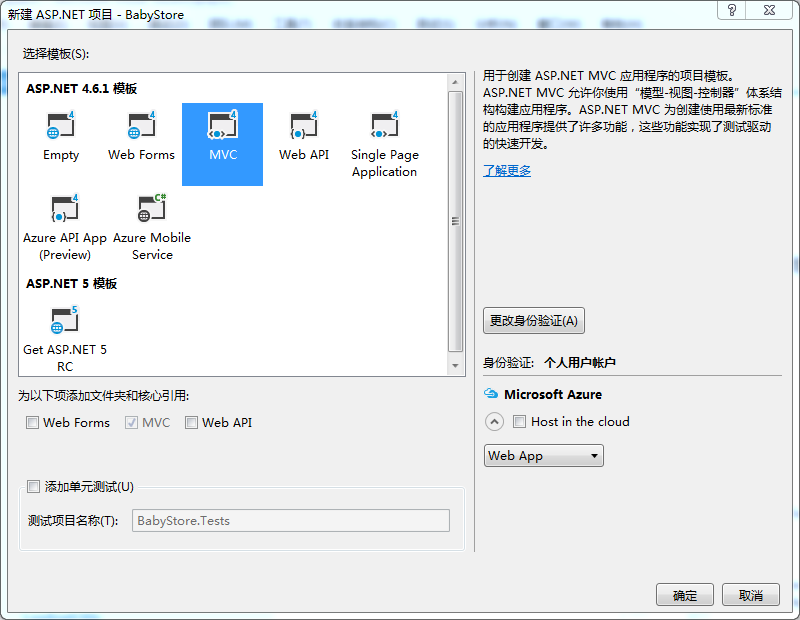
图1-2:选择MVC模板选项
点击“确定”按钮创建项目,一旦项目创建完毕,我们将会看到一个写有“你的ASP.NET应用程序”的页面。关闭这个文件,因为我们不会用到它。看一下在Visual Studio右侧的解决方案资源管理器,Visual Studio使用一个名为基架的过程自动生成了一个基本的MVC项目,我们将使用这个项目作为我们项目的入口点。
在解决方案资源管理器中展开Controllers、Models和Views文件夹,如图1-3所示。在Models文件夹下创建的文件我们将在后续的身份验证中用到。在这一章中,我们将学习HomeController类和它相关的视图。
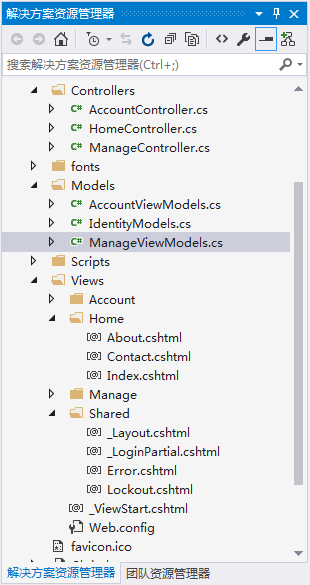
图1-3:展开Controllers、Models和Views文件夹的解决方案资源管理器
1.4.1 查看Web站点
从Visual Studio菜单栏中,选择【调试】->【开始执行(不调试)】,Web站点将会在Visual Studio所使用的浏览器中打开,如图1-4所示。要想改变所使用的浏览器,只需要在Visual Studio菜单栏的第二行中的下拉列表中选择一个不同的浏览器即可。
注意:这个Web站点在运行时会使用Visual Studio赋给的一个随机端口。URL的通常模式为http://localhost:port/Controller/Action/AdditionalParameters(注:此处译者将http://localhost:port/Controller/View/AdditionalParameters中的View修正为Action)。当这个站点启动时,我们看到在URL中并没有显示控制器名或者动作方法名,这是因为在这个示例中,默认调用了Home控制器中的Index动作(Action)方法,而在Index动作方法中返回的是一个名为Index的视图。
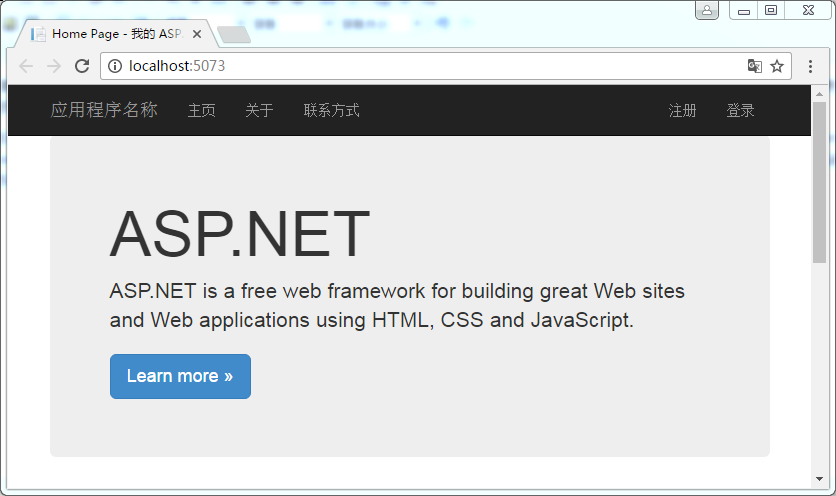
图1-4:自动创建的MVC Web站点
1.4.2 主页是如何工作的
在图1-4中之所以显示主页,是因为我们向Web站点发送了一个URL为/Home/Index的请求,之所以这个URL没有在浏览器的地址栏中显示,是因为它是应用程序启动时的默认URL。如果我们在图1-4中的URL后面添加/Home/Index,然后回车,会发现所显示的页面没有发生改变。
上述URL告诉MVC Web应用程序,一个客户端请求被发送给Home控制器的Index动作方法。该动作方法在HomeController.cs文件中定义,如下面代码所示。该动作方法只包含一行简单的代码return View(),这行代码告诉Web站点要打开相对应的视图文件,在这个示例中,这个对应的视图文件是Views\Home\文件夹下的Index.cshtml。按照约定,ASP.NET MVC控制器的动作方法的默认视图文件可以在“Views\控制器名\动作方法名.cshtml”路径下找到。当然,我们可以改变这种约定,使得动作方法可以打开一个不同的视图,我们将在本书后续章节讲述。包含Index动作方法的Controllers\HomeController.cs文件的内容如下所示:
using System;
using System.Collections.Generic;
using System.Linq;
using System.Web;
using System.Web.Mvc; namespace BabyStore.Controllers
{
public class HomeController : Controller
{
public ActionResult Index()
{
return View();
} public ActionResult About()
{
ViewBag.Message = "Your application description page."; return View();
} public ActionResult Contact()
{
ViewBag.Message = "Your contact page."; return View();
}
}
}
Views\Home\Index.cshtml文件包含显示在主页中的与显示文本相关的HTML代码。在这个文件中,我们可以看到好几个HTML元素都带有class属性,这些class属性的值是Bootstrap的CSS类,这些类控制着Home页的布局。在后续章节中,我们将学习一些方法来改变Bootstrap以及如何在完全不使用Bootstrap的情况下重新设计我们的站点。
1.4.3 关于页面、联系方式页面和ViewBag
除了注册和登录这两个链接之外,在主页还有另外两个页面的链接:关于和联系方式,它们链接到的URL分别为/Home/About和/Home/Contact。
这两个URL链接遵循前面所讲的约定,即它们会分别调用Home控制器中的About动作方法和Contact动作方法,并且会加载Views\Home目录下的About.cshtml视图和Contact.cshtml视图。
如果我们检查在上面代码中的About方法和Contact方法,我们会看到在这两个方法中都有一行代码使用了ViewBag。
About动作方法包含的代码为ViewBag.Message = “Your application description page.”,Contact方法包含的代码为ViewBag.Message = “Your contact page.”,赋值的这两句话都显示在它们各自的视图中。
如果我们查看About.cshtml文件的代码,会发现其中有一行代码为<h3>@ViewBag.Message</h3>,视图使用这一行代码来显示ViewBag的Message属性的值。当在浏览器中显示时,我们会看到“Your application description page”这行文本,如图1-5所示。
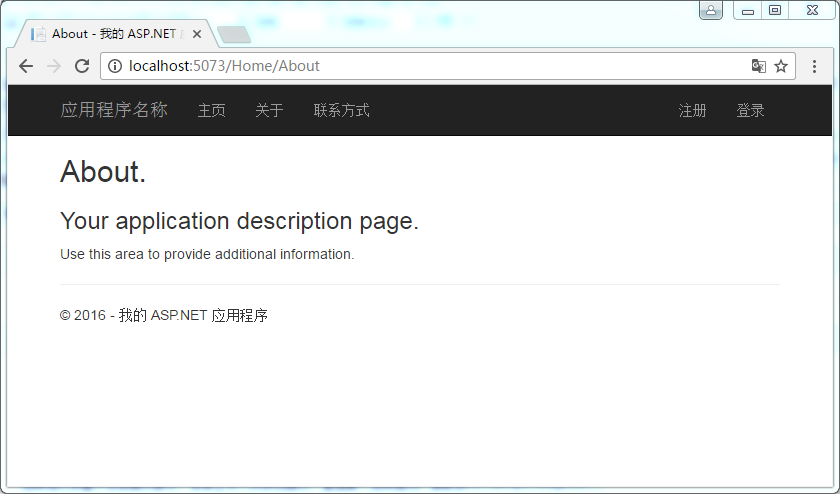
图1-5:通过ViewBag由控制器传递给About视图的显示信息
ViewBag是一个动态对象,用于将数据传递给视图。由于其动态性,不推荐使用ViewBag给视图传递多个数据片段。ViewBag不是强类型,这意味着它可以包含任何数据,因此,我们在视图中使用它的时候没有智能提示功能。我们推荐使用强类型视图模型一次给视图传递多个数据片段。我们将在第三章讲述。
1.4.4 路由:Web站点是如何知道我们请求的是哪个控制器的哪个方法
ASP.NET MVC使用ASP.NET的路由控制应用程序如何解释URL。它也控制着传递进来的HTTP请求的目标是哪个控制器的哪个方法,从而显示哪个视图。为了解释它是如何工作的,我们查看一下前面创建应用程序的时候自动生成的默认路由。
打开App_Start文件夹下的RouteConfig.cs文件,在这个文件中的代码定义了应用程序以何种方式确定请求的URL和哪个控制器的那个动作方法相匹配。代码如下所示:
using System;
using System.Collections.Generic;
using System.Linq;
using System.Web;
using System.Web.Mvc;
using System.Web.Routing; namespace BabyStore
{
public class RouteConfig
{
public static void RegisterRoutes(RouteCollection routes)
{
routes.IgnoreRoute("{resource}.axd/{*pathInfo}"); routes.MapRoute(
name: "Default",
url: "{controller}/{action}/{id}",
defaults: new { controller = "Home", action = "Index", id = UrlParameter.Optional }
);
}
}
}
我们感兴趣的代码是routes.MapRoute方法,在第17行定义了一个名为“Default”的路由。代码url: "{controller}/{action}/{id}"指示站点期望第一个片段为控制器的名字,其次是动作的名字(匹配控制器中的方法名),然后是一个名为id的片段。我们待会就会讨论id片段,但是,现在我们集中精力在控制器和动作方法片段上。
default命名参数的值告诉应用程序当请求的URL中没有指定控制器或动作时,就使用其默认值,控制器的默认值是Home,动作的默认值是Index,由此会调用Views\Home下的Index.cshtml视图。这就是为什么当我们使用不带任何参数的URL时,Home页面会加载的原因。
1.4.4.1 使用可选URL的ID参数
为了完成这个非常简单的默认路由设置的概述,我们修改这个站点的让它使用可选的ID参数。
打开Controllers文件夹下的HomeController.cs文件,将其中的About方法的代码修改为下列代码:
public ActionResult About(string id)
{
ViewBag.Message = "Your application description page. You entered the ID " + id; return View();
}
我们告诉这个方法去处理传递给它的名为id的参数,这和默认路由设置中的可选的第三个参数名称相符合。ASP.NET MVC的模型绑定系统会自动将URL中的ID参数映射到About方法的id参数。我们将在后面的章节中详细讲述模型绑定。
现在不调试启动Web站点导航到关于页面,然后在URL的后面添加一个ID,如下所示:http://localhost:5073/Home/About/7。
这将把7作为ID参数的值传递给About方法,在该方法中我们将这个值添加到了ViewBag中,并在视图中显示出来。结果如图1-6所示。
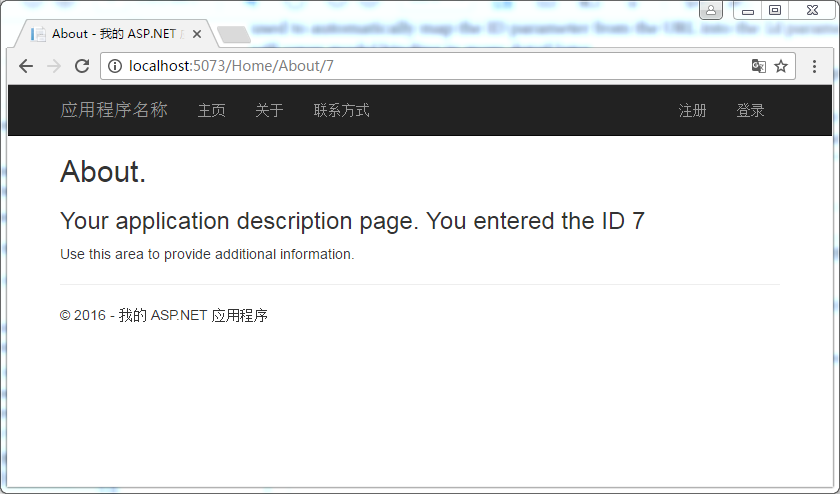
图1-6:应用和处理一个可选URL的ID参数
ASP.NET MVC也自动匹配任何与方法参数相匹配的HTTP请求中的参数。这种匹配是不区分大小写的。比如,我们输入的URL为http://localhost:5073/Home/About?id=7将会返回和前面相同的结果,这是因为在查询字符串中的id参数自动匹配About方法的id参数。在第二章我们还会详细讲述。
1.4.5 布局页的作用
我们可能已经注意到了,当我们导航到不同的页面,这个站点显示一样的页头和导航菜单。这种效果是由布局页来完成的。在Views\Shared\_Layout.cshtml中的布局页的内容如下所示:
<!DOCTYPE html>
<html>
<head>
<meta http-equiv="Content-Type" content="text/html; charset=utf-8"/>
<meta charset="utf-8" />
<meta name="viewport" content="width=device-width, initial-scale=1.0">
<title>@ViewBag.Title - 我的 ASP.NET 应用程序</title>
@Styles.Render("~/Content/css")
@Scripts.Render("~/bundles/modernizr") </head>
<body>
<div class="navbar navbar-inverse navbar-fixed-top">
<div class="container">
<div class="navbar-header">
<button type="button" class="navbar-toggle" data-toggle="collapse" data-target=".navbar-collapse">
<span class="icon-bar"></span>
<span class="icon-bar"></span>
<span class="icon-bar"></span>
</button>
@Html.ActionLink("应用程序名称", "Index", "Home", new { area = "" }, new { @class = "navbar-brand" })
</div>
<div class="navbar-collapse collapse">
<ul class="nav navbar-nav">
<li>@Html.ActionLink("主页", "Index", "Home")</li>
<li>@Html.ActionLink("关于", "About", "Home")</li>
<li>@Html.ActionLink("联系方式", "Contact", "Home")</li>
</ul>
@Html.Partial("_LoginPartial")
</div>
</div>
</div>
<div class="container body-content">
@RenderBody()
<hr />
<footer>
<p>© @DateTime.Now.Year - 我的 ASP.NET 应用程序</p>
</footer>
</div> @Scripts.Render("~/bundles/jquery")
@Scripts.Render("~/bundles/bootstrap")
@RenderSection("scripts", required: false)
</body>
</html>
如果我们打开这个文件,我们会看到它包含了站点导航的一些HTML元素。在该文件中的@RenderBody()方法会将请求的视图内容插入到布局标记之中。
Views\_ViewStart.cshtml文件中的内容指定了Web站点使用Views\Shared\_Layout.cshtml文件作为主布局页。框架会将此文件的内容视为视图的一部分,因此可以有效地将其内容添加到每个视图的开始部分。下面的代码显示了_ViewStart.cshtml文件的内容,它指定我们的站点将使用哪个布局页。
@{
Layout = "~/Views/Shared/_Layout.cshtml";
}
提示:如果我们不想让一个视图使用_ViewStart.cshtml文件中指定的布局页,我们可以在这个视图文件的最上面添加@{ Layout = null; }。
1.5 小节
在这一章中,我们仅仅对ASP.NET MVC和Entity Framework做了一个非常简单的概览,并展示了在本书中我们将会一直使用的创建项目的方式,并解释了Web站点的基础,包括控制器、视图、ViewBag和路由。我们只所以在本章中做了简单描述,是因为在本书的后续章节中我们会详细解释这些概念,并指导我们快速开发一个数据驱动的Web站点。我们可能已经注意到了,在本章中我们没有涉及任何有关模型的知识,这是因为该部分知识是我们下一章的内容,在下一章我们将对我们的Baby Store站点添加一些产品和分类。
ASP.NET MVC with Entity Framework and CSS一书翻译系列文章之第一章:创建基本的MVC Web站点的更多相关文章
- ASP.NET MVC with Entity Framework and CSS一书翻译系列文章之第二章:利用模型类创建视图、控制器和数据库
在这一章中,我们将直接进入项目,并且为产品和分类添加一些基本的模型类.我们将在Entity Framework的代码优先模式下,利用这些模型类创建一个数据库.我们还将学习如何在代码中创建数据库上下文类 ...
- ASP.NET MVC with Entity Framework and CSS一书翻译系列文章之第六章:管理产品图片——多对多关系(上篇)
在这章中,我们将学习如何创建一个管理图片的新实体,如何使用HTML表单上传图片文件,并使用多对多关系将它们和产品关联起来,如何将图片存储在文件系统中.在这章中,我们还会学习更加复杂的异常处理,如何向模 ...
- ASP.NET MVC with Entity Framework and CSS一书翻译系列文章之目录导航
ASP.NET MVC with Entity Framework and CSS是2016年出版的一本比较新的.关于ASP.NET MVC.EF以及CSS技术的图书,我将尝试着翻译本书以供日后查阅. ...
- ASP.NET MVC with Entity Framework and CSS一书翻译系列文章之第四章:更高级的数据管理
在这一章我们将学习如何正确地删除分类信息,如何向数据库填充种子数据,如何使用Code First Migrations基于代码更改来更新数据库,然后学习如何执行带有自定义错误消息的验证. 注意:如果你 ...
- ASP.NET MVC with Entity Framework and CSS一书翻译系列文章之第五章:排序、分页和路由
本章的重点是对产品信息增加排序和分页的功能,以及使用ASP.NET Routing特性添加更加友好的URL支持. 注意:如果你想按照本章的代码编写示例,你必须完成第四章或者直接从www.apress. ...
- ASP.NET MVC with Entity Framework and CSS一书翻译系列文章之第三章:搜索、高级过滤和视图模型
在这一章中,我们首先添加一个搜索产品的模块以增强站点的功能,然后使用视图模型而不是ViewBag向视图传递复杂数据. 注意:如果你想按照本章的代码编写示例,你必须完成第二章或者直接从www.apres ...
- 《Entity Framework 6 Recipes》中文翻译系列 (20) -----第四章 ASP.NET MVC中使用实体框架之在MVC中构建一个CRUD示例
翻译的初衷以及为什么选择<Entity Framework 6 Recipes>来学习,请看本系列开篇 第四章 ASP.NET MVC中使用实体框架 ASP.NET是一个免费的Web框架 ...
- 《Entity Framework 6 Recipes》中文翻译系列 (21) -----第四章 ASP.NET MVC中使用实体框架之在页面中创建查询和使用ASP.NET URL路由过虑
翻译的初衷以及为什么选择<Entity Framework 6 Recipes>来学习,请看本系列开篇 4.2. 构建一个搜索查询 搜索数据是几乎所有应用的一个基本功能.它一般是动态的,因 ...
- 《Entity Framework 6 Recipes》中文翻译系列 (11) -----第三章 查询之异步查询
翻译的初衷以及为什么选择<Entity Framework 6 Recipes>来学习,请看本系列开篇 第三章 查询 前一章,我们展示了常见数据库场景的建模方式,本章将向你展示如何查询实体 ...
随机推荐
- Jquery 搭配 css 使用,简单有效
前几篇博客中讲了Jquery的基础和点击实际,下面来说一下和css搭配着来怎么做 还是和往常一样,举个例子 好几个方块,然后设置颜色 <!DOCTYPE html PUBLIC "-/ ...
- ASP.NET MVC5+EF6+EasyUI 后台管理系统(69)-微信公众平台开发-功能概述
系列目录 为什么要先发这个文章? 因为接下来的文章是关于微信开发的系列,心中一定要有一个概念,知道自己接下来要做什么功能. 而且微信到处都是坑,我首先要把微信与本地跑通起来才敢发布,否则中间出现坑导致 ...
- .NET平台开源项目速览(14)最快的对象映射组件Tiny Mapper
好久没有写文章,工作甚忙,但每日还是关注.NET领域的开源项目.五一休息,放松了一下之后,今天就给大家介绍一个轻量级的对象映射工具Tiny Mapper:号称是.NET平台最快的对象映射组件.那就一起 ...
- ABP文档翻译--值对象
本人是ABP初学者,在看英文文档和@tkb至简 的ABP框架理论研究总结(典藏版)时,发现大神@tkb至简中少了对Value Objects的翻译,看文档是新的,大神没时间把,小弟给补充上. 介绍 值 ...
- git和pycharm管理代码
首先明白三个概念,服务器代码库,本地代码库,和正在coding的项目. coding完毕后,先通过commit提交到本地代码库,然后通过push再提交server的代码库 git步骤 git c ...
- 解决maven下载jar慢的问题(如何更换Maven下载源)
修改 配置文件 maven 安装 路径 F:\apache-maven-3.3.9\conf 修改 settings.xml 在 <mirrors> <!-- mirror | Sp ...
- Node.js 教程 01 - 简介、安装及配置
系列目录: Node.js 教程 01 - 简介.安装及配置 Node.js 教程 02 - 经典的Hello World Node.js 教程 03 - 创建HTTP服务器 Node.js 教程 0 ...
- 《Note --- Unreal 4 --- Sample analyze --- StrategyGame(continue...)》
---------------------------------------------------------------------------------------------------- ...
- Quartz
Quartz是一个开源的作业调度框架,它完全由Java写成,并设计用于J2SE和J2EE应用中.它提供了巨大的灵 活性而不牺牲简单性.你能够用它来为执行一个作业而创建简单的或复杂的调度. eg: ja ...
- js中的null 和undefined
参考链接:http://blog.csdn.net/qq_26676207/article/details/53100912 http://www.ruanyifeng.com/blog/2014/0 ...
